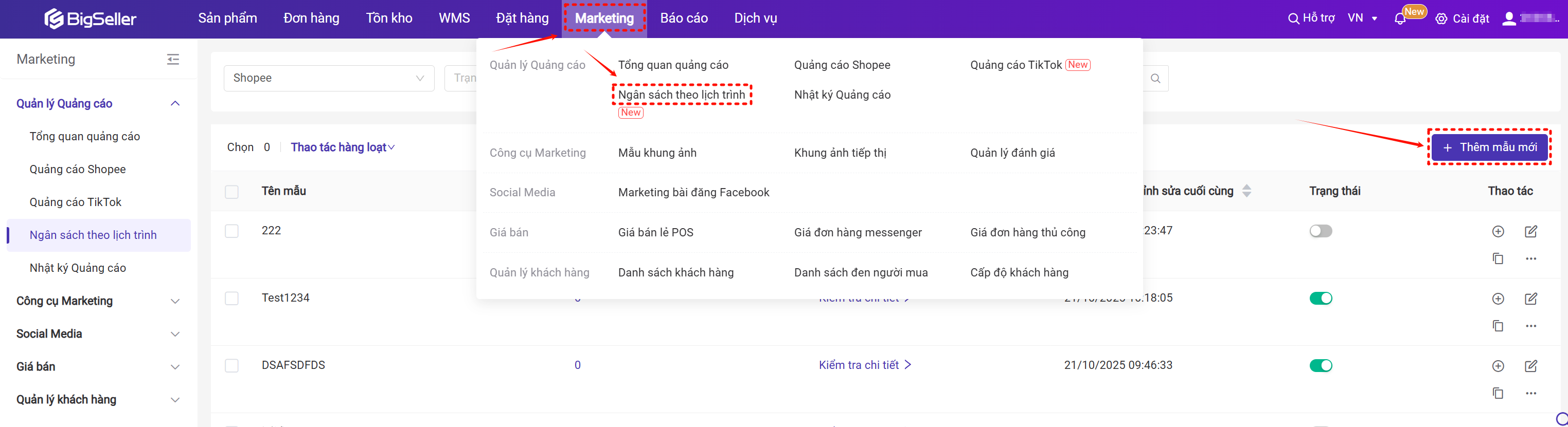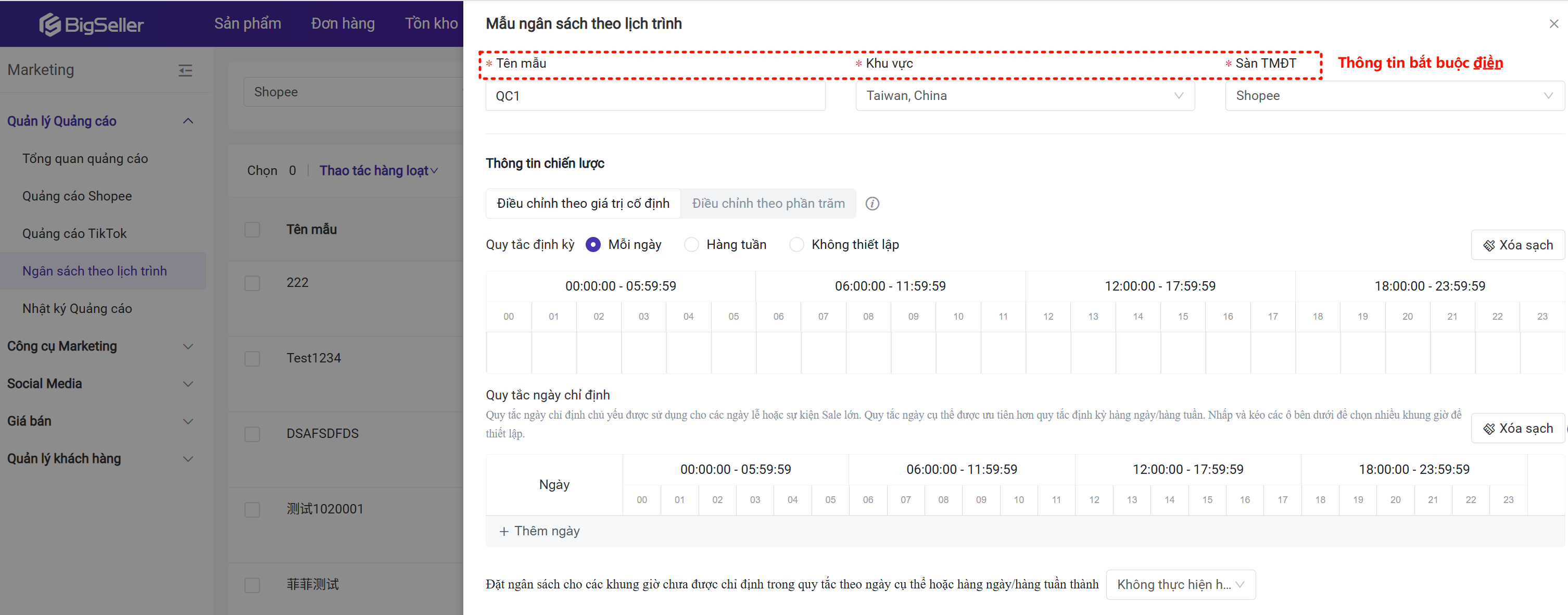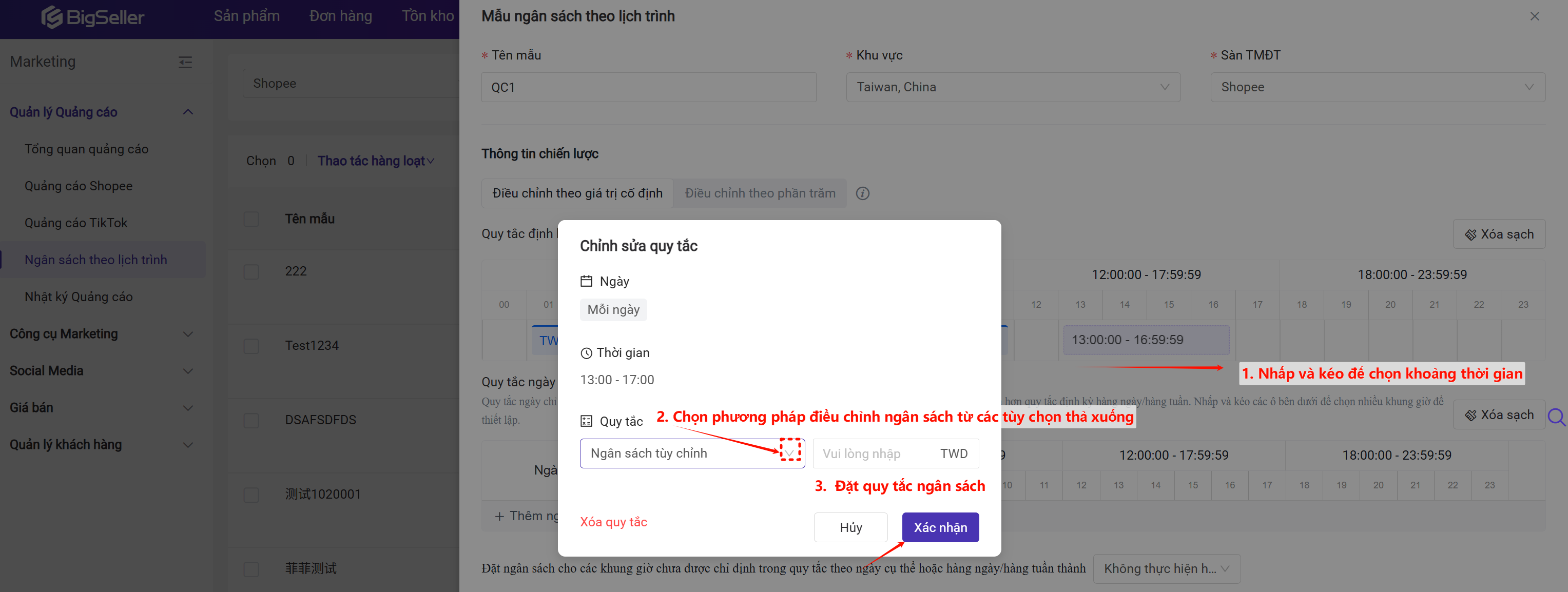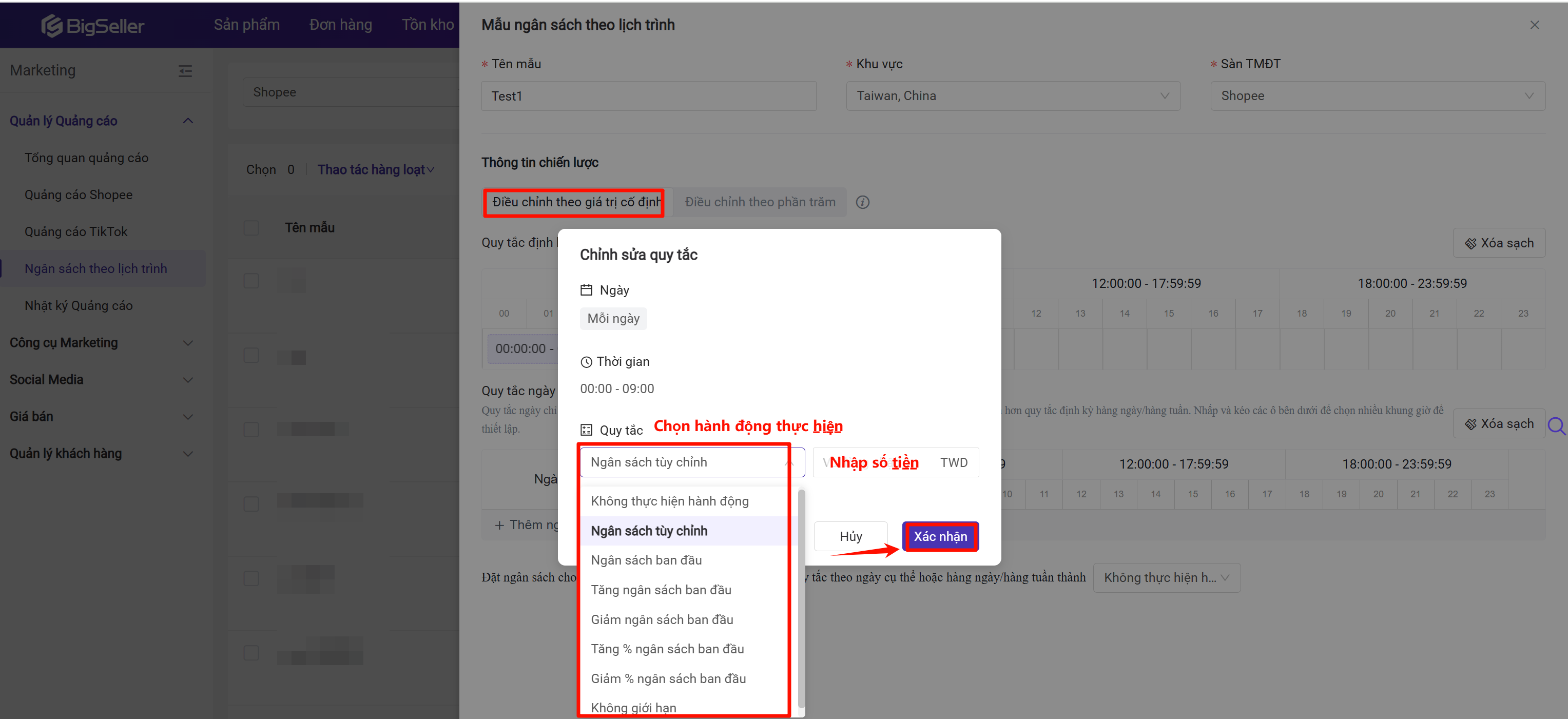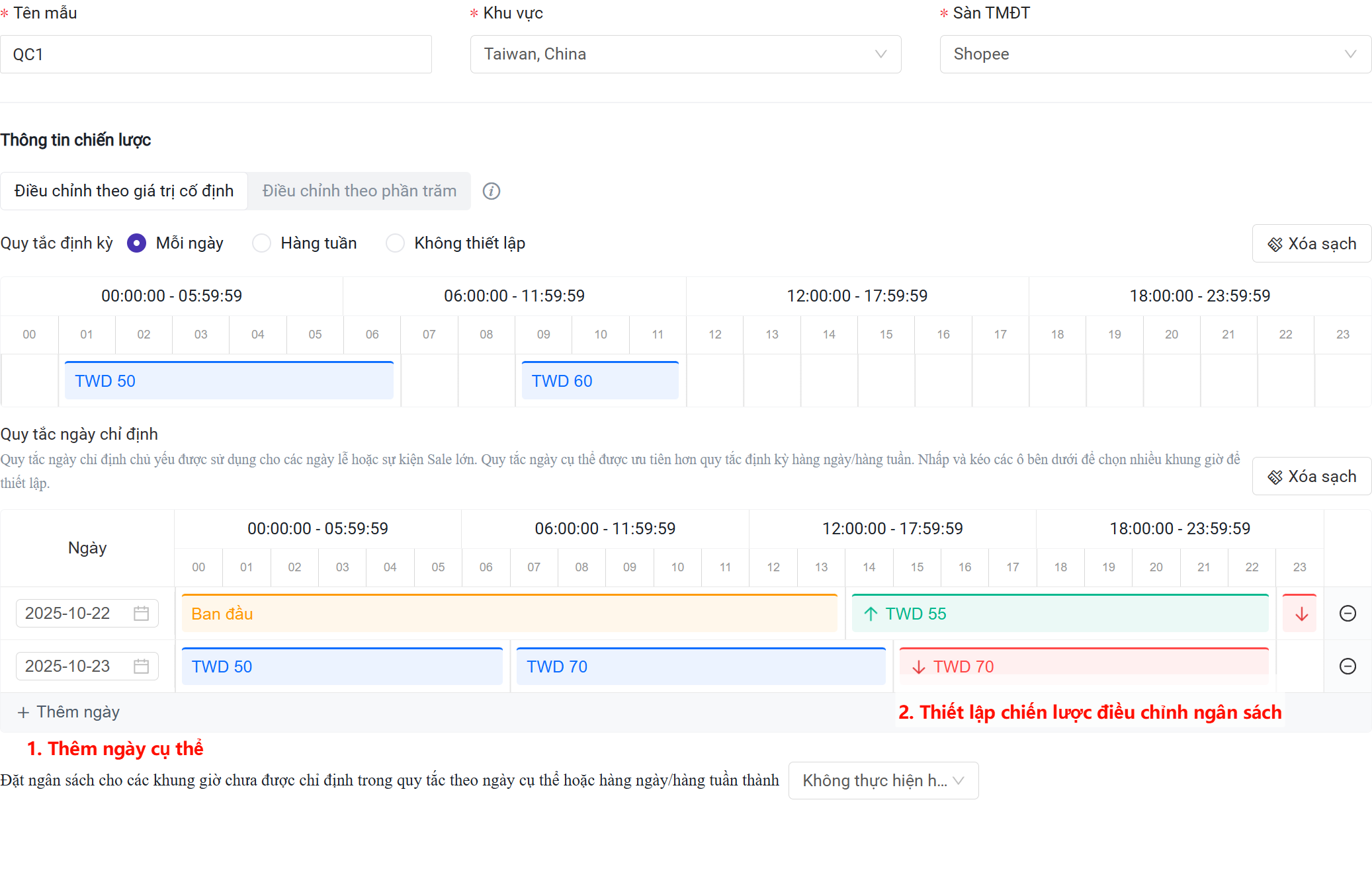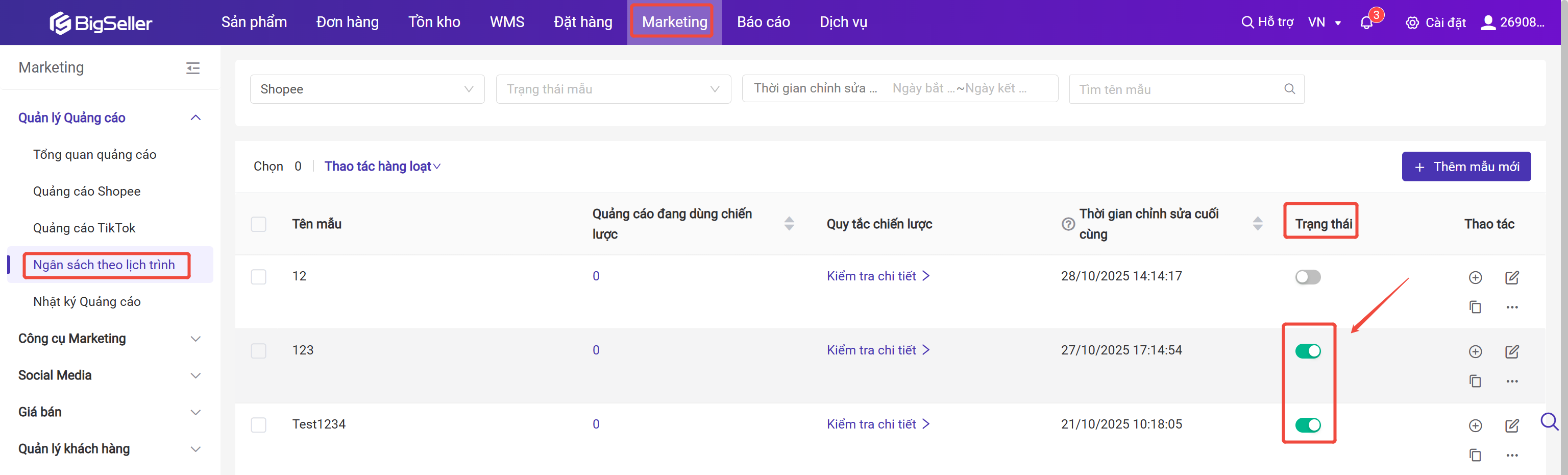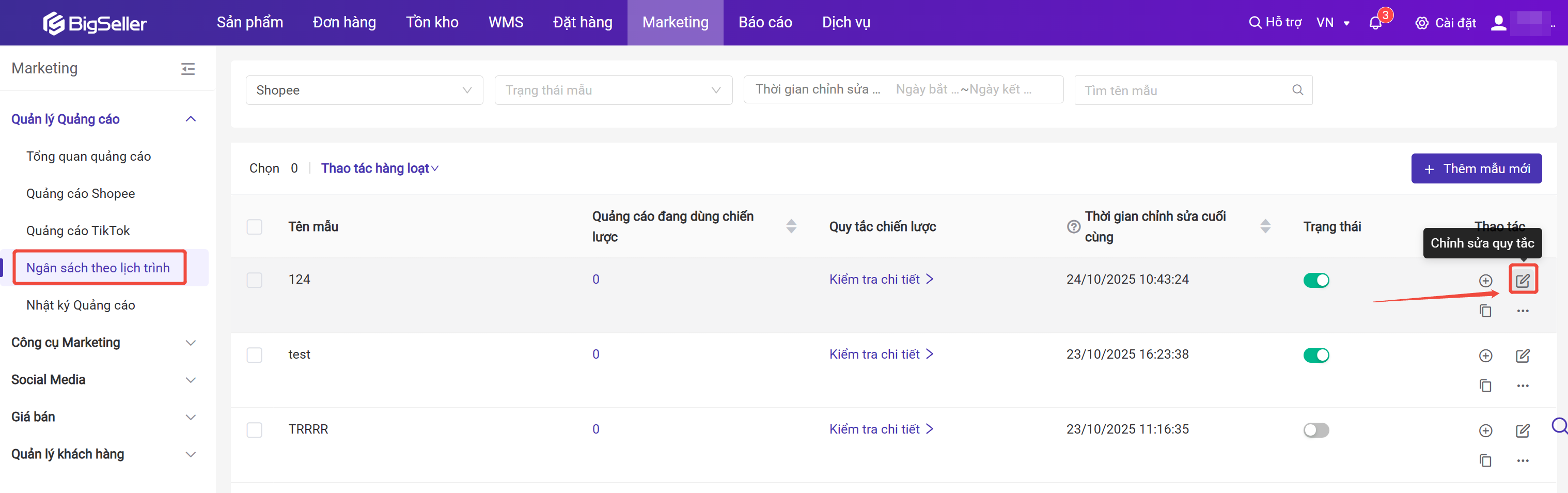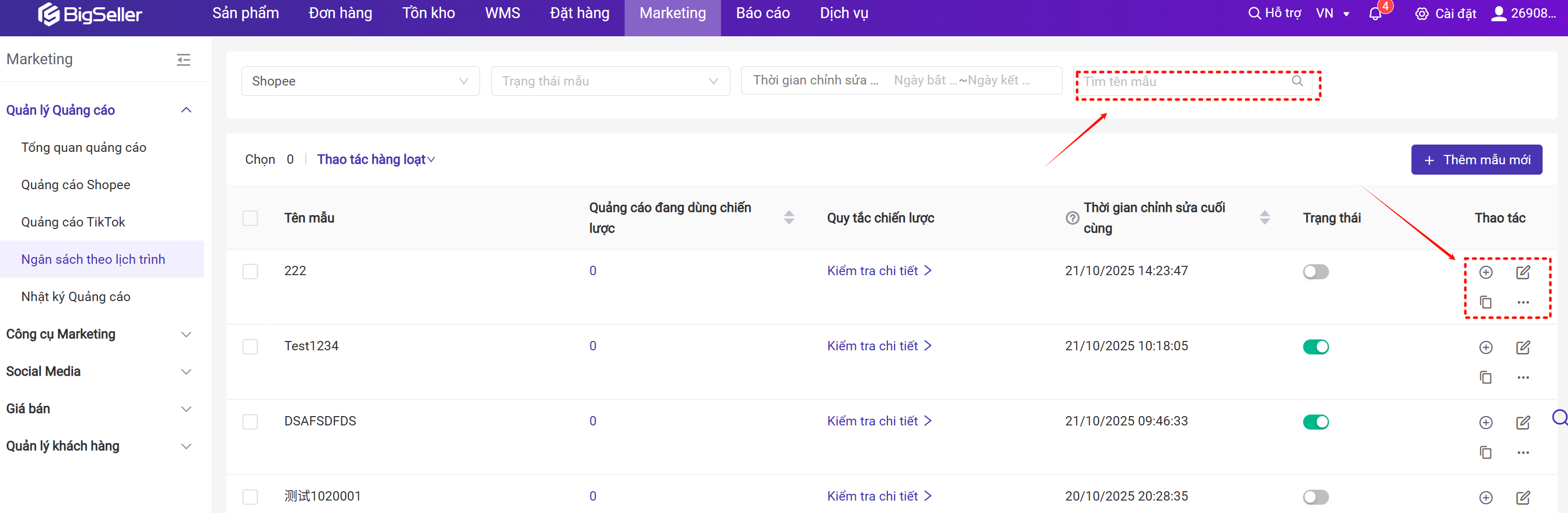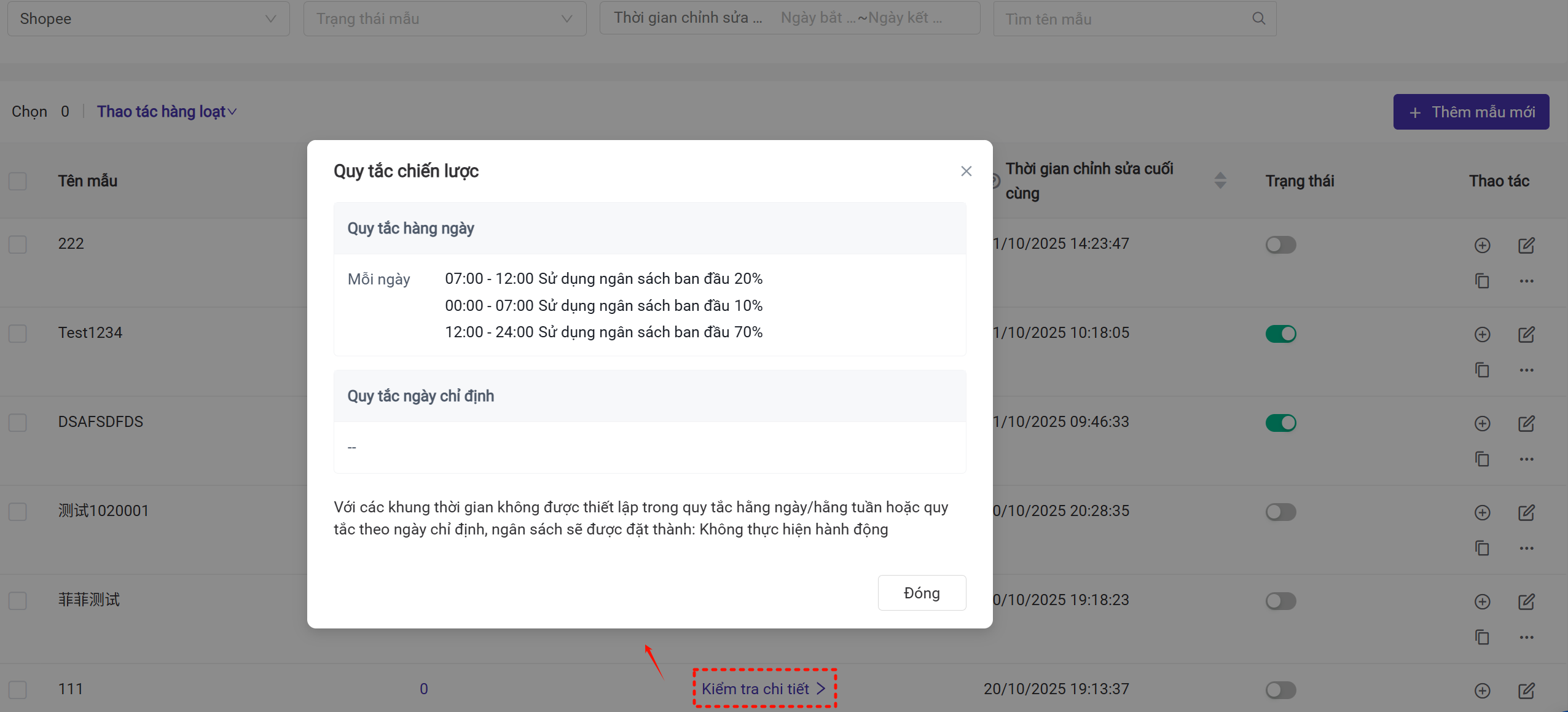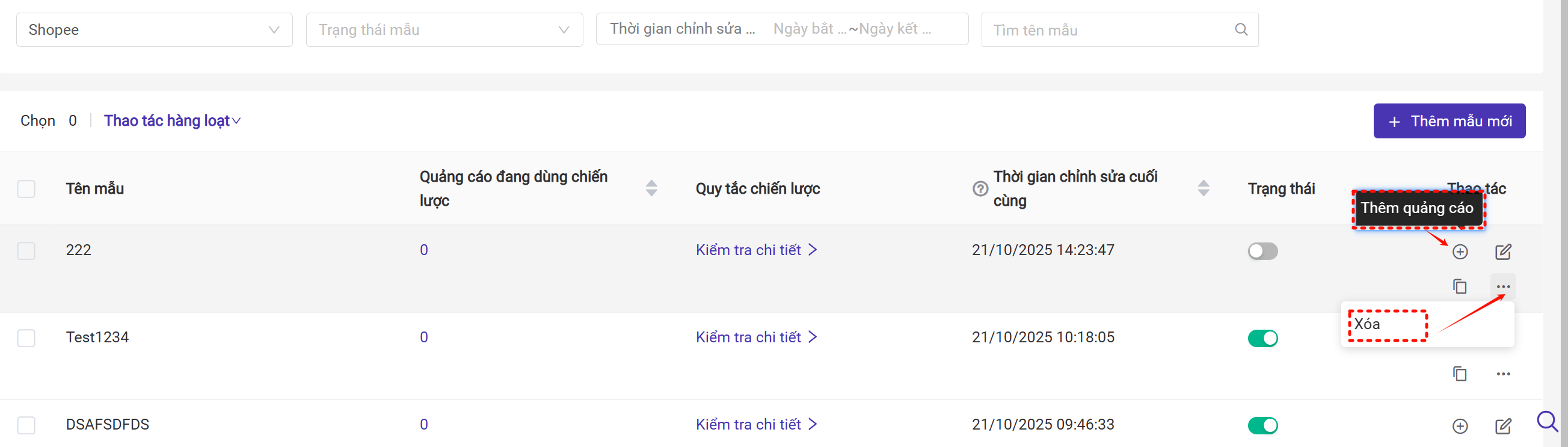Giới thiệu tính năng ngân sách theo lịch trình – Tự động điều chỉnh ngân sách quảng cáo theo khung giờ
Cập nhật vào: 29/10/2025 02:58
1. Vấn đề
Trong quản lý quảng cáo trên sàn Thương mại Điện tử (Shopee, TikTok), việc điều chỉnh ngân sách quảng cáo thủ công theo từng khung giờ cao điểm hoặc sự kiện đặc biệt (ví dụ: giờ trưa, giờ tối, Siêu Sale) là một quy trình tốn thời gian, dễ xảy ra sai sót và khó đảm bảo hiệu suất tối ưu liên tục 24/7. Điều này dẫn đến việc bỏ lỡ lưu lượng truy cập (traffic) quý giá vào giờ vàng hoặc lãng phí ngân sách vào các khung giờ kém hiệu quả.
2. Giải pháp: Ngân sách Theo Lịch Trình
Ngân sách Theo Lịch Trình là một công cụ tự động hóa, được BigSeller phát triển nhằm giải quyết triệt để vấn đề trên. Tính năng này cho phép Người bán thiết lập trước các quy tắc, giúp hệ thống tự động điều chỉnh ngân sách quảng cáo của bạn trên Shopee và TikTok theo các khung giờ cụ thể trong ngày hoặc theo sự kiện đã định.
-
Cơ chế hoạt động: Tự động tăng ngân sách vào giờ có lưu lượng truy cập cao (giờ cao điểm) và tự động giảm ngân sách vào giờ thấp điểm, đảm bảo chi tiêu hiệu quả và tối đa hóa cơ hội hiển thị.
-
Mục tiêu: Giảm thiểu thao tác thủ công và tối ưu hóa hiệu suất chi tiêu quảng cáo, giúp Người bán tập trung vào các chiến lược kinh doanh khác.
🔑 Điểm nổi bật
-
Tùy chỉnh ngân sách theo khung giờ: Thiết lập ngân sách khác nhau cho từng khung giờ trong ngày.
-
Tự động điều chỉnh ngân sách: Sau khi cài đặt, hệ thống sẽ tự động điều chỉnh ngân sách quảng cáo vào thời điểm được chỉ định.
-
Giảm thao tác thủ công: Tiết kiệm thời gian và hạn chế sai sót khi hệ thống tự động thực hiện thay đổi ngân sách định kỳ.
💡 Lưu ý: Đối với các tài khoản phụ, hãy đảm bảo bạn có quyền thao tác với Ngân sách theo lịch trình và Nhật ký Quảng cáo.
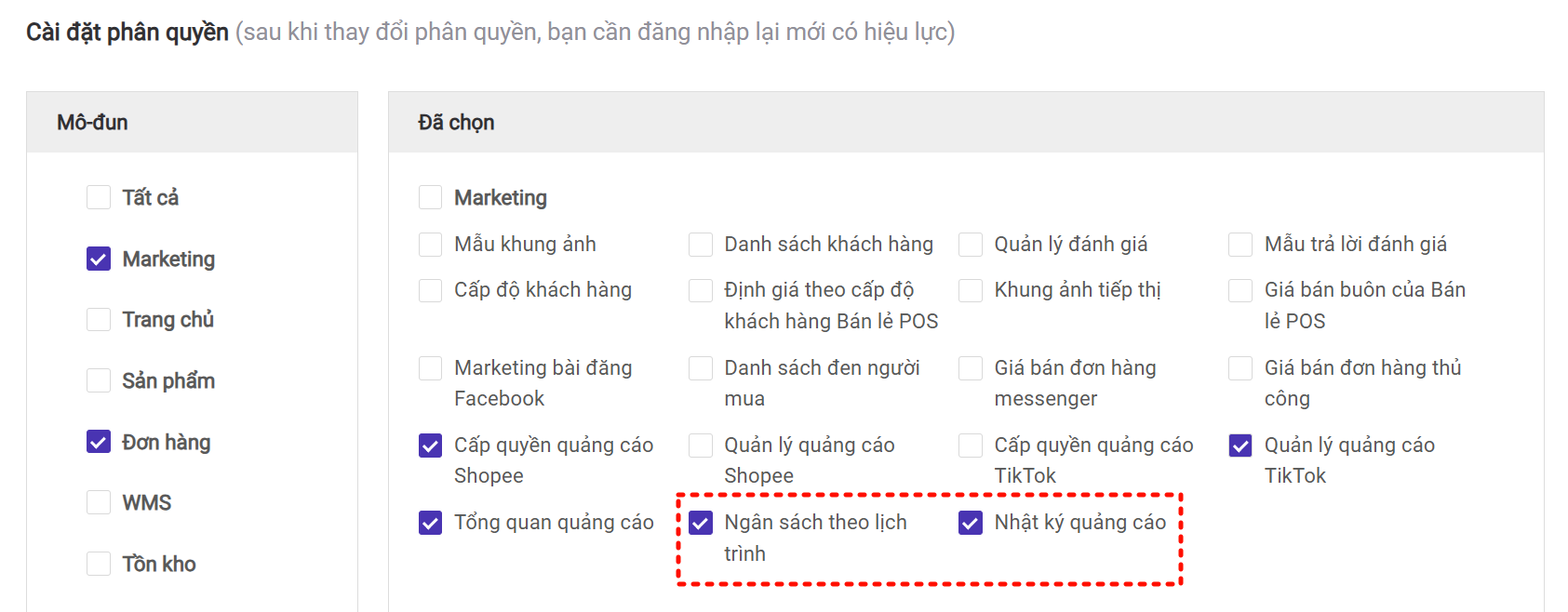
Ngoài ra:
-
Người dùng có quyền Quản lý quảng cáo Shopee sẽ tự động có quyền truy cập nền tảng Shopee trong tính năng Ngân sách theo lịch trình.
-
Người dùng có quyền Quản lý quảng cáo TikTok sẽ tự động có quyền truy cập nền tảng TikTok trong tính năng Ngân sách theo lịch trình.
3. Cách thiết lập mẫu điều chỉnh ngân sách
Bước 1: Lối vào
Vào trang Marketing → chọn “Ngân sách theo lịch trình” → Thêm mẫu mới
Bước 2: Điền các thông tin cơ bản bắt buộc
-
Tên mẫu: Trường bắt buộc, bạn có thể tùy ý đặt tên.
-
Khu vực: Sau khi thiết lập khu vực, các cửa hàng chứa quảng cáo được chọn phải cùng khu vực với mẫu (hỗ trợ các khu vực: Indonesia, Philippines, Malaysia,
Việt Nam, Thái Lan, Singapore, Đài Loan -Trung Quốc). -
Sàn TMĐT (Shopee hoặc TikTok)
Các thông tin khác tùy chọn
Bước 3: Thêm thông tin chiến lược
1️⃣ Chọn phương pháp điều chỉnh: Chỉ có thể chọn một phương pháp điều chỉnh cho mỗi mẫu
-
Theo giá trị cố định hoặc
-
Theo phần trăm
2️⃣ Chọn quy tắc định kỳ:
-
Mỗi ngày, hàng tuần hoặc không thiết lập.
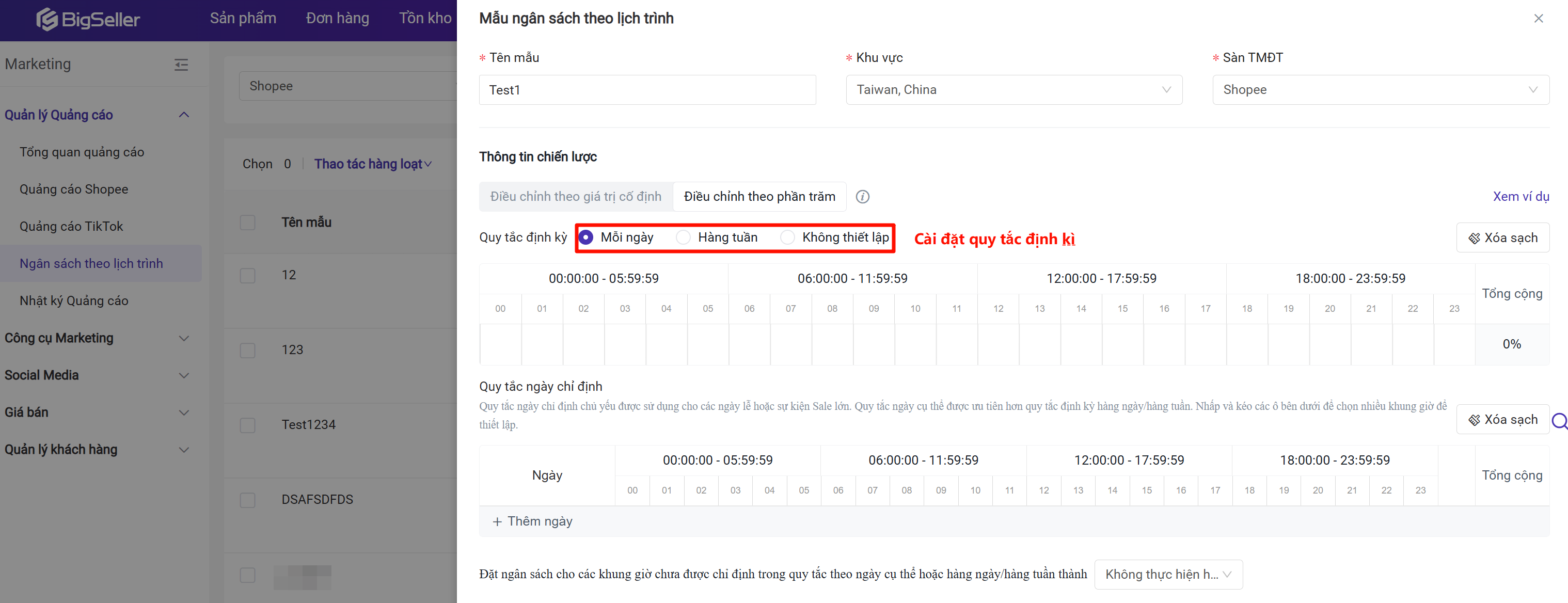
3️⃣ Chỉnh quy tắc theo khung thời gian:
-
Kéo thả để chọn khung giờ và thiết lập mức ngân sách mong muốn cho từng thời điểm.
②Ngân sách tùy chỉnh: Dựa theo số tiền bạn thiết lập, hệ thống sẽ thay đổi ngân sách quảng cáo trong khung thời gian tương ứng.
③Ngân sách ban đâu: Trong khung thời gian tương ứng, ngân sách ban đầu là ngân sách của quảng cáo trước khi được thêm vào mẫu.
④Tăng ngân sách ban đầu: Trong khung thời gian tương ứng, hệ thống sẽ tăng thêm số tiền tương ứng vào ngân sách của các quảng cáo trong mẫu có "trạng thái áp dụng" là "bật", dựa trên ngân sách ban đầu.
⑤Giảm ngân sách ban đầu: Trong khung thời gian tương ứng, hệ thống sẽ giảm đi số tiền tương ứng trong ngân sách của các quảng cáo trong mẫu có "trạng thái áp dụng" là "bật", dựa trên ngân sách ban đầu.
⑥Tăng % ngân sách ban đầu: Trong khung thời gian tương ứng, hệ thống sẽ tăng ngân sách quảng cáo theo tỷ lệ phần trăm tương ứng, dựa trên ngân sách ban đầu, đối với các quảng cáo trong mẫu có "trạng thái áp dụng" là "bật".
⑦Giảm % ngân sách ban đầu: Trong khung thời gian tương ứng, hệ thống sẽ giảm ngân sách quảng cáo theo tỷ lệ phần trăm tương ứng, dựa trên ngân sách ban đầu, đối với các quảng cáo trong mẫu có "trạng thái áp dụng" là "bật".
⑧Không giới hạn: Trong khung thời gian tương ứng, hệ thống sẽ chuyển ngân sách quảng cáo của các quảng cáo có "trạng thái áp dụng" là "bật" sang trạng thái "không giới hạn", chỉ hỗ trợ cho Shopee.
⑨Phân bổ theo tỷ lệ: Trong khung thời gian tương ứng, hệ thống sẽ điều chỉnh ngân sách quảng cáo dựa trên tỷ lệ phần trăm so với ngân sách ban đầu cho các quảng cáo có "trạng thái áp dụng" là "bật".
Ví dụ:
Giả sử trong một ngày chọn 3 khung thời gian A, B và C, với tỷ lệ thiết lập lần lượt là 10%、30%、60%.
→ Trong khung A, ngân sách bằng 10% ngân sách ban đầu;
→ Đến khung B, ngân sách cần được đặt thành 40% ngân sách ban đầu (10% + 30%);
→ Đến khung C, ngân sách cần được đặt thành 100% ngân sách ban đầu (10% + 30% + 60%).
4️⃣ Chỉnh quy tắc theo ngày chỉ định:
-
Áp dụng cho ngày lễ, khuyến mãi lớn.
-
Quy tắc này ưu tiên cao hơn so với chu kỳ hàng ngày/tuần.
-
Có thể kéo thả để chọn nhiều khung giờ cùng lúc.
📌 Lưu ý:
-
Quy tắc điều chỉnh chỉ áp dụng cho quảng cáo đang hoạt động.
-
Hệ thống sẽ tự động thay đổi ngân sách trong ngày theo quy tắc bạn cài đặt.
-
Quảng cáo đang tạm dừng sẽ không bị ảnh hưởng.
Bước 4: Lưu mẫu
Chọn “Chỉ lưu mẫu“ hoặc “Lưu và thêm quảng cáo”, nhấp vào "Lưu và thêm quảng cáo" để chuyển đến trang thêm quảng cáo.

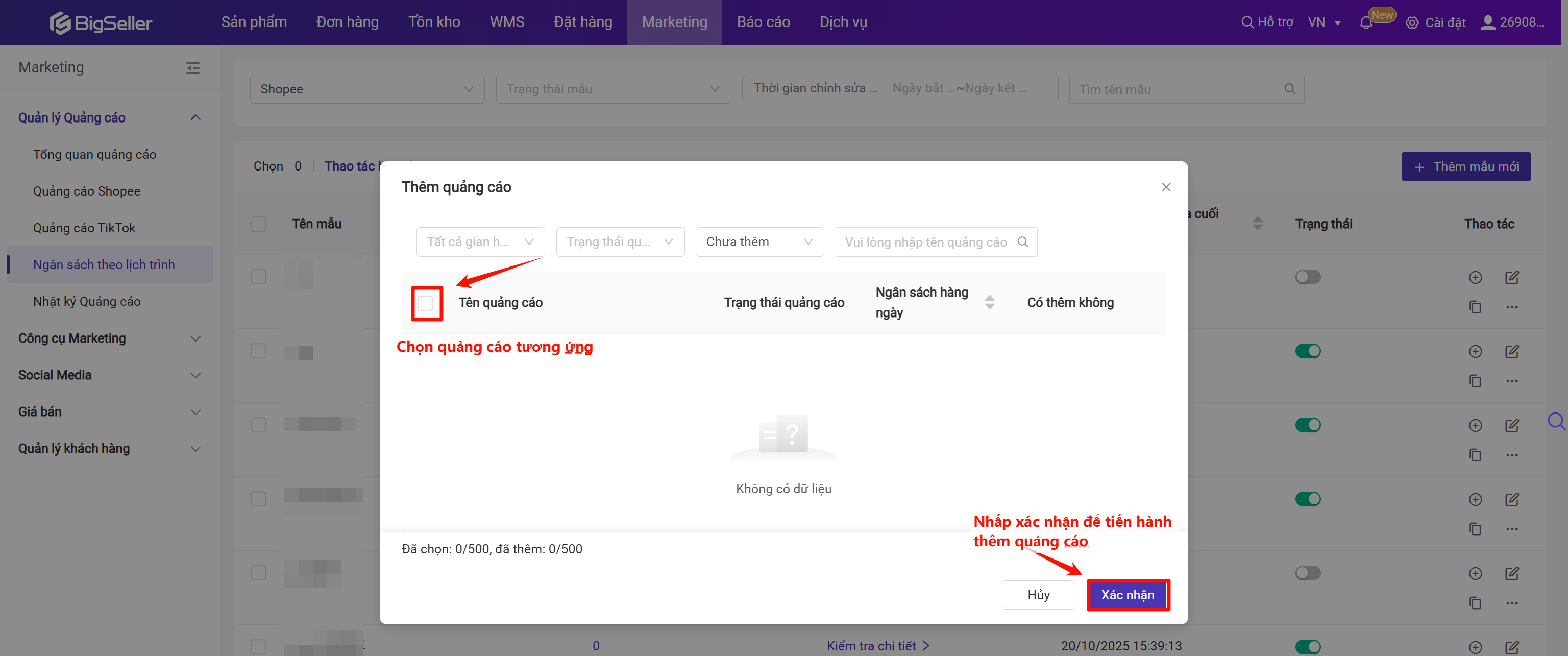
Bước 5: Bật mẫu
Vào danh sách mẫu, bật mẫu để kích hoạt hoạt động tự động.
4. Các thao tác khác có thể thực hiện
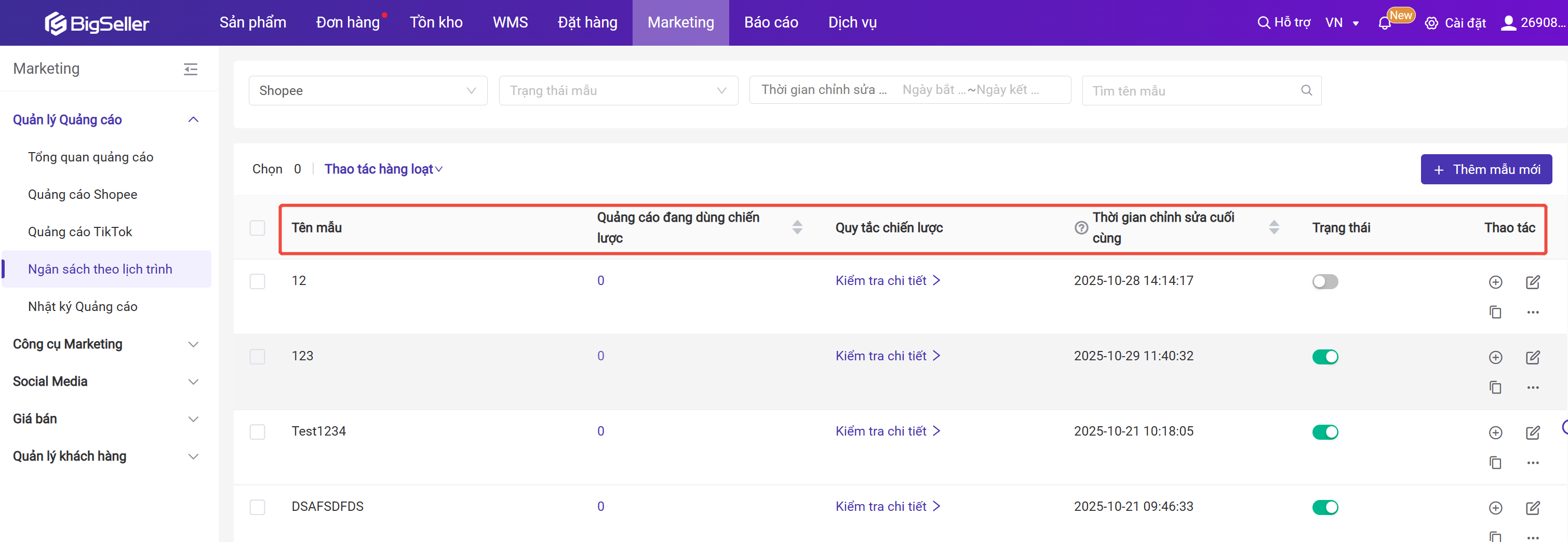
Tên mẫu: Tên mẫu được điền khi tạo mẫu.
Quảng cáo đang dùng chiến lược: Nhấp vào đây để hiển thị tên quảng cáo, trạng thái quảng cáo, ngân sách ban đầu, trạng thái áp dụng của các quảng cáo đã được thêm vào chiến lược; có thể xóa quảng cáo nếu cần.
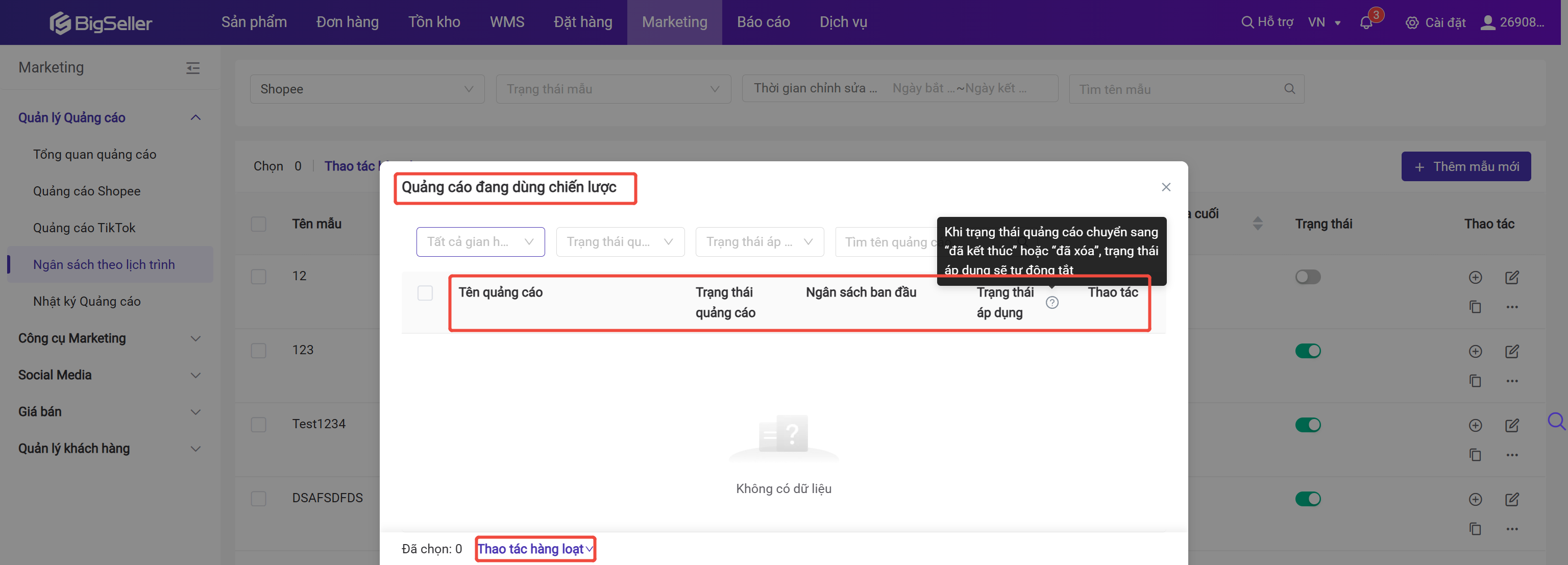
Quy tắc chiến lược: Nhấp vào "Xem chi tiết" để xem quy tắc hàng ngày hoặc quy tắc theo ngày cụ thể đã được thiết lập.
Thời gian chỉnh sửa cuối cùng: Thời điểm chiến lược được chỉnh sửa lần cuối (thời gian hiển thị theo múi giờ của thị trường bán hàng).
Trạng thái: Có thể bật hoặc tắt. Sau khi tắt, hệ thống sẽ không thực thi quy tắc.
Thao tác: Có thể thực hiện các thao tác thêm, chỉnh sửa, sao chép hoặc xóa mẫu.
🔹 Chỉnh sửa mẫu đã tạo
Vào Quản lý Mẫu → Chỉnh sửa Mẫu để xem và chỉnh sửa các quy tắc đã thiết lập.
🔹 Tìm kiếm, sao chép hoặc xóa mẫu
-
Tìm kiếm: theo tên mẫu, trạng thái hoặc ngày chỉnh sửa cuối cùng.
-
Sao chép: tạo mẫu mới nhanh chóng dựa trên mẫu cũ.
-
Xóa: xóa vĩnh viễn mẫu (không thể khôi phục).
🔹 Xem chi tiết chiến lược ngân sách quảng cáo
Xem toàn bộ quy tắc điều chỉnh được áp dụng cho các quảng cáo trong mẫu.
🔹 Thêm hoặc xóa quảng cáo trong mẫu
Chọn Thêm Quảng cáo → Thêm/Xóa Quảng cáo để thêm hoặc loại bỏ quảng cáo.
📌 Lưu ý:
-
Một quảng cáo chỉ có thể thuộc một mẫu.
-
Shopee: quảng cáo phải cùng khu vực với mẫu.
-
TikTok: tài khoản quảng cáo phải cùng khu vực với mẫu.
🔹 Xem danh sách quảng cáo thuộc mẫu
Tại trang mẫu, nhấn để xem tất cả quảng cáo đang áp dụng quy tắc ngân sách. Tại đây, bạn có thể:
-
Chỉnh sửa ngân sách gốc
-
Xóa quảng cáo
-
Bật/tắt quảng cáo
🔹 Kiểm tra nhật ký hoạt động
Khi hệ thống tự động điều chỉnh ngân sách theo lịch, mỗi lần thực thi đều được lưu trong nhật ký, kể cả khi việc điều chỉnh không thành công.
Tất cả hành động như tạo, chỉnh sửa, bật/tắt, thêm/xóa quảng cáo đều được ghi lại.
5. Kết luận
Tính năng Ngân sách Theo Lịch Trình là một bản cập nhật quan trọng giúp tự động hóa và tối ưu hóa chiến lược quản lý chi tiêu quảng cáo của Người bán hàng. Bằng cách thiết lập các quy tắc tăng/giảm ngân sách tự động theo khung giờ, bạn có thể:
-
Tối đa hóa hiển thị: Đảm bảo quảng cáo luôn đạt hiệu suất cao nhất trong các khung giờ vàng.
-
Tiết kiệm chi phí vận hành: Loại bỏ nhu cầu điều chỉnh ngân sách thủ công liên tục.
-
Nắm bắt cơ hội doanh số: Tối ưu hóa chuyển đổi khi lưu lượng truy cập đạt đỉnh.
Để bắt đầu sử dụng và thiết lập các quy tắc Ngân sách Theo Lịch Trình cho chiến dịch của bạn, vui lòng truy cập trang Ngân sách Theo Lịch Trình
Nội dung có hữu ích không?
Cảm ơn phản hồi của bạn, đây chính là động lực để chúng tôi tiếp tục tối ưu hóa
Nếu tài liệu chưa thể giải đáp vấn đề của bạn, có thể Liên hệ chúng tôi